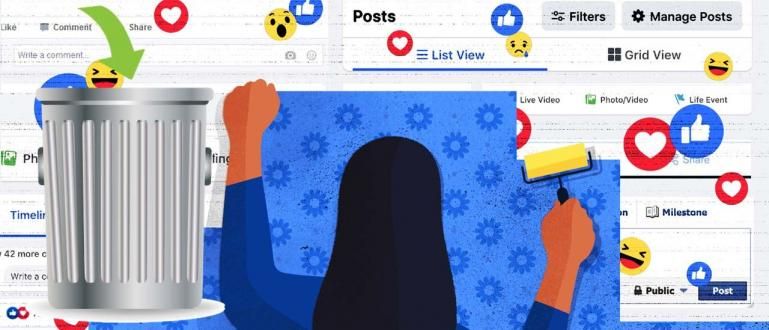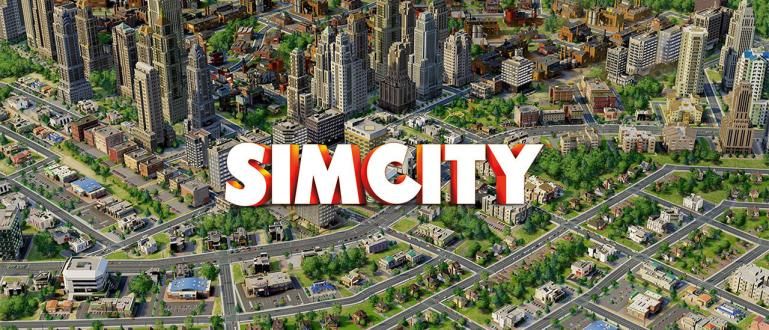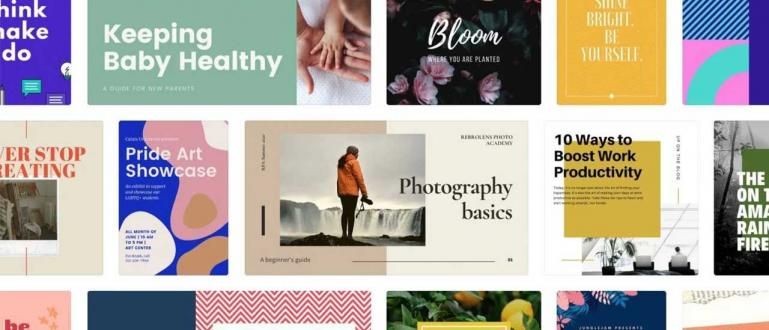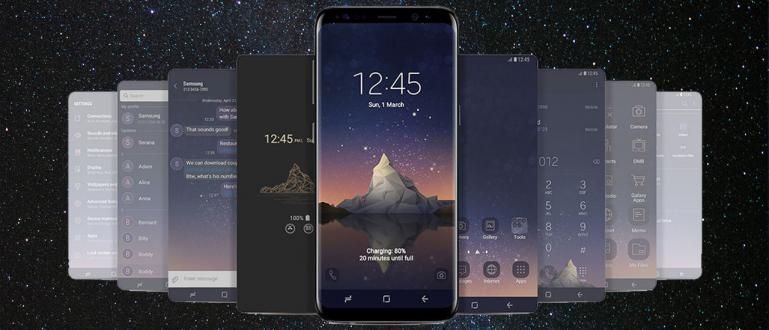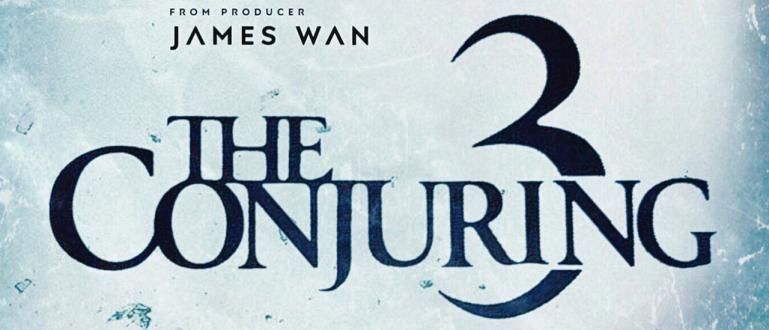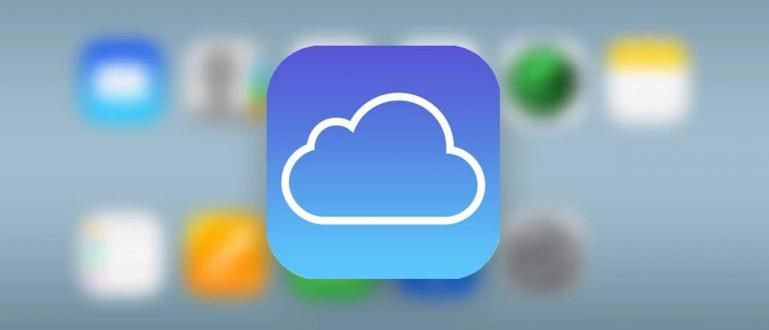厌倦了看到您的 Excel 打印件被剪裁和混乱?按照最简单的方法打印 Excel 和来自 ApkVenue 的完整指南!
对于那些经常处理大量数据的人来说,你一定接触过神奇的产品 微软 哪个名字是 微软Excel.
与其他 Microsoft 产品不同,例如 微软Word不幸的是,Excel 有点难以使用,而且 Excel 中隐藏着许多复杂的技术,伙计们!
好吧,为了帮助那些还在使用 Excel 学习过程中的人,这里 Jaka 将帮助解释 如何打印excel 容易地!
打印 Excel 的最简单、最完整的方法
实际上,如何简单地按 捷径Ctrl + P 在 键盘 但这种方法只会产生乱七八糟的打印,帮派!
如果您想确认包含在 电子表格 可以打印整齐,打印前必须做几个步骤。
闲话少说,这里Jaka来解释 如何打印excel 以免被切断,您可以轻松遵循!
哦,是的,作为旁注,在这个例子中,Jaka 使用了版本 微软 Excel 2016 有联系 软件微软办公室 2016,帮派。
 Microsoft Corporation Office & Business Tools Apps 下载
Microsoft Corporation Office & Business Tools Apps 下载 如何打印 Excel 以免被截断
是否厌倦了在打印时看到数据被切断?这意味着您仍然不太擅长在 Excel 中格式化数据,伙计!
在这里,Jaka 只讨论处理数据的基本技巧,包括如何打印 Excel 而不被截断,帮派。
- 步骤 1 - 按 Ctrl + A 选择数据中的所有数据 床单.

- 在菜单上 家, 点击选项 格式化为表格 并选择所需的表格类型作为从现有数据创建 Excel 表格的一种方式。

- 第 2 步 - 确认选择 我的表有标题 选中并单击按钮 好的.

- 使用表格格式,您可以根据您想要的标准对数据进行排序,所以首先根据需要组织您的数据,帮派!

- 第 3 步 - 为确保没有数据丢失,将列宽设置为 双击右栏 或使用功能 换行文本.

笔记:
特征 换行文本 将使文本使用超过 1 行。
- 在主菜单选项中,选择菜单 页面布局 然后点击图标 印刷标题.

- 单击选项中的箭头 在顶部重复的行 并选择第一行包含 标题 从桌子上。单击按钮 好的 等结束了。

笔记:
这一步是为了确保 标题 在每张打印纸上显示为第一行。
如何打印Excel所以它不小
遵循如何全部打印 Excel 时要小心 床单 因为这种方法可以使打印输出的字符尺寸太小,帮派。
解决办法,你可以按照ApkVenue在这里讨论的方法,具体选择列和行,伙计!
- 第 1 步 - 单击并 拖 要打印的列和行。

- 在主菜单选项中,选择菜单 页面布局.单击图标 打印区域 在 工具栏 然后点击选项 设置打印区域.

- 第 2 步 - 为确保您的选择正确无误,请单击位于 名称框 并选择 打印区域 查看选定的列和行。

- 如果有错误,请单击图标 打印区域 然后点击选项 清除打印区域 删除所有选定的行和列。

如何将 Excel 打印到全纸
为了不浪费纸张,您必须确保您选择的打印方向与要打印的数据匹配,伙计!
更多详细信息,请参阅如何打印 Excel 的步骤 满的 以下论文来自 Jaka!
- 第 1 步 - 单击 Ctrl + P 进入画面 打印.您还可以通过选项访问此屏幕 文件 在主菜单中单击选项 打印.

- 第 2 步 - 选择 纸张尺寸, 方向, 和 利润 这是需要的。你也可以做 利润 如果您有特定需求,请自行决定。

如果您的数据在列中较重,请使用方向 风景 如果它在行上更重,请使用方向 肖像.
对于如何打印 Excel 使其不小,请确保 无缩放 已在底部选项中选择。

笔记:
选择 在一页上适合工作表,在一页上适合所有列,在一页上适合所有行 可用于将所有行或所有列或所有表格内容插入到一页中。
- 有关如何打印带标题的 Excel,请单击选项 页面设置 并输入列 页眉/页脚.

- 从中选择 标题 可用或单击按钮 自定义标题... 创建自己的标题。

- 第 3 步 - 检查屏幕上的设置结果 打印预览 然后点击图标 打印 看你努力的结果,帮派!

这是一个短网格 如何打印excel 适合从 Jaka,帮派。您实际上还可以进行更深入的自定义!
除了Jaka解释的如何打印Excel之外,还可以学习Microsoft Excel中对您的生活有用的重要公式,帮派!
还阅读关于 电子表格 或其他有趣的文章 哈里斯·菲克里